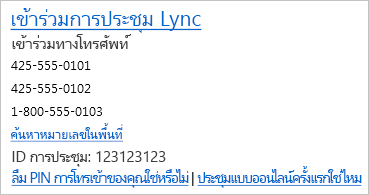การเข้าร่วมการประชุม Lync ส่วนใหญ่ทําได้ง่ายเพียงคลิกลิงก์การประชุมในการเรียกประชุม หรือ เข้าร่วม ในหน้าต่างหลัก Lync แล้วเลือกตัวเลือกเสียง แต่ในบางครั้ง คุณอาจต้องตรวจสอบการตั้งค่าของคุณ ใช้การแก้ไขปัญหาชั่วคราว หรือเข้าร่วมด้วยวิธีอื่น โดยขึ้นอยู่กับตําแหน่งที่ตั้งและอุปกรณ์ของคุณ
คุณสามารถเข้าร่วมได้จากทุกที่ เช่น สนามบิน ร้านกาแฟ โรงแรม หรืออุปกรณ์เคลื่อนที่ เพียงเลือกตัวเลือกการเข้าร่วมที่เหมาะสมที่สุดสําหรับสถานการณ์ปัจจุบันของคุณ
เคล็ดลับ:
-
สําหรับภาพรวมของพื้นที่การประชุม ให้ดูที่ บทนําสู่หน้าต่างการประชุม Lync
เข้าร่วมการประชุมด้วย Lync
-
ตรวจสอบให้แน่ใจว่า ได้ตั้งค่าและทดสอบเสียงของ Lync แล้ว
-
จากนั้น ให้เลือกทำอย่างใดอย่างหนึ่งต่อไปนี้:
-
ในการเรียกประชุมOutlookของคุณ ให้คลิก เข้าร่วม Lync การประชุม
หรือ:
-
ในหน้าต่างหลักของ Lync ให้คลิกไอคอน การประชุม แล้วคลิกขวาที่การประชุม แล้วคลิก เข้าร่วม ดังนี้
-
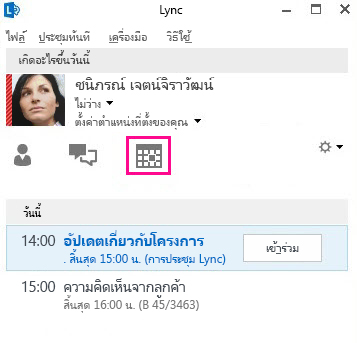
หมายเหตุ: คุณสามารถเข้าร่วมได้จากมุมมองการประชุมหน้าต่างหลัก Lync ก็ต่อเมื่อผู้จัดการประชุมภายในองค์กรของคุณตั้งค่าการประชุมไว้เท่านั้น
-
ในหน้าต่าง เข้าร่วมการประชุมเสียง ให้เลือกตัวเลือกเสียง
|
ตัวเลือก เข้าร่วมการประชุมเสียง |
เมื่อใดที่ควรเลือกตัวเลือกนี้ |
|
ใช้ Lync (ประสบการณ์การใช้งานเสียงและวิดีโอแบบเต็ม) |
(แนะนำ) ใช้ตัวเลือกนี้ถ้าคอมพิวเตอร์ของคุณมีไมโครโฟนและลําโพงในตัว หรือคุณมีชุดหูฟังเชื่อมต่ออยู่ คุณไม่จําเป็นต้องใช้กล้อง แต่คุณจะสามารถดูวิดีโอของผู้เข้าร่วมคนอื่นๆ ได้ |
|
โทรหาฉันที่ |
(ใช้ได้เฉพาะเมื่อบัญชีผู้ใช้ของคุณได้รับการตั้งค่าสําหรับ Dial-in Conferencing เท่านั้น สําหรับรายละเอียด ให้ติดต่อ ฝ่ายสนับสนุนด้านเทคนิคของที่ทำงาน ของคุณ) ใช้ตัวเลือกนี้หากคุณต้องการให้ Lync โทรหาคุณที่หมายเลขใดก็ได้ เช่น โทรศัพท์บ้านหรือโทรศัพท์มือถือ เพียงแค่พิมพ์หมายเลขใหม่หรือใช้หมายเลขที่อยู่ในรายการ ซึ่งดึงมาจากตัวเลือก โทรศัพท์ ถ้าได้ตั้งค่าไว้แล้ว |
|
ไม่เข้าร่วม |
ใช้ตัวเลือกนี้ถ้าการเรียกประชุมมีข้อมูลการโทรเข้าและคุณต้องการโทรเข้าร่วมการประชุมจากโทรศัพท์ การทําเช่นนี้จะทําให้คุณประชุมเฉพาะเสียงเท่านั้น หรือใช้ตัวเลือกนี้ถ้าคุณต้องการเชื่อมต่อกับการประชุมเดี๋ยวนี้และเข้าร่วมเสียงในภายหลัง |
เข้าร่วมการประชุม Lync โดยไม่ต้อง Lync
ถ้าคุณไม่ได้ติดตั้ง Lync คุณสามารถเข้าร่วมโดยใช้ Lync Web App ซึ่งจะเปิดโดยอัตโนมัติเมื่อคุณใช้การเรียกประชุมเพื่อเข้าร่วมการประชุมจากคอมพิวเตอร์ที่ไม่ได้ติดตั้ง Lync ไว้ และจะเชื่อมต่อคุณเข้ากับการประชุม สําหรับรายละเอียด ให้ดูที่ เข้าร่วมการประชุมSkypeด้วย Skype for Business Web App
เข้าร่วมการประชุม Lync เสียงเท่านั้น
ถ้าคุณอยู่บนถนนหรือไม่สามารถเข้าถึงคอมพิวเตอร์ได้ คุณสามารถโทรเข้าร่วมการประชุมของคุณด้วยโทรศัพท์ได้ ถ้าการเรียกประชุม Lync มีรายละเอียดการโทรเข้า คุณจะต้องมีหมายเลขโทรศัพท์ ID การประชุม และ PIN ถ้าจําเป็น สําหรับรายละเอียด ให้ดูที่ โทรเข้าร่วมการประชุม Lync
คําถามที่ถามบ่อยเกี่ยวกับการประชุมเสียง
-
ฉันจะแน่ใจได้อย่างไรว่าอุปกรณ์เสียงของฉันทํางาน
ถ้าคุณกําลังใช้คอมพิวเตอร์ของคุณสําหรับเสียง และคุณไม่ได้ยินเสียงหรือบุคคลอื่นไม่ได้ยินเสียงของคุณ ให้ทดสอบอุปกรณ์เสียงของคุณดังนี้
-
เสียบชุดหูฟังของคุณ หรือใช้ไมโครโฟนและลําโพงของคอมพิวเตอร์
-
ชี้ไปที่ไอคอนโทรศัพท์/ไมโครโฟน

-
เลือกอุปกรณ์เสียงที่คุณกําลังใช้ ถ้าไม่ได้เลือกไว้ และปรับลําโพงของคุณและเปิดเสียงไมโครโฟนของคุณ
-
ตรวจสอบให้แน่ใจว่าลําโพงของคุณไม่ได้ปิดเสียงอยู่
เคล็ดลับ: ถ้าเสียงคอมพิวเตอร์ของคุณไม่ทํางาน และการเรียกประชุมมีข้อมูลการโทรเข้า รวมอยู่ด้วย คุณสามารถโทรเข้าร่วมการประชุมได้จากโทรศัพท์
-
หมายเลขและ ID การประชุมทางโทรศัพท์อยู่ที่ใด
-
ถ้าคุณต้องการโทรเข้าด้วยโทรศัพท์แทนการใช้เสียงคอมพิวเตอร์ และการเรียกประชุมมีหมายเลขการโทรเข้าและ ID การประชุม รวมอยู่ด้วย ให้ใช้หมายเลขดังกล่าวเพื่อเข้าร่วมส่วนที่เป็นเสียงของการประชุม
เคล็ดลับ: ถ้าคุณเดินทางอยู่ ให้คลิก ค้นหาหมายเลขในพื้นที่ ในการเรียกประชุม .
-
ฉันต้องใช้ PIN เมื่อใด และจะเกิดอะไรขึ้นถ้าฉันลืม PIN ของฉัน
คุณจําเป็นต้องใช้ PIN ก็ต่อเมื่อคุณกําลังโทรเข้าร่วมการประชุมในฐานะผู้นําเสนอจากโทรศัพท์มือถือหรือสาธารณะ หรือถ้าการประชุมถูกตั้งค่าด้วยความปลอดภัยสูง หรือหากคุณกําลังโทรเข้า เพียงแค่โทรเข้าและรอการเชื่อมต่อ
ถ้าคุณต้องการ PIN และจํา PIN ของคุณไม่ได้ ให้คลิก ลืม PIN การโทรเข้าของคุณใช่หรือไม่ ในการเรียกประชุม แล้วทําตามคําแนะนําบนหน้านั้นเพื่อตั้งค่าใหม่
-
How do Iแก้ไขปัญหาเกี่ยวกับคุณภาพเสียงของฉันได้อย่างไร
คุณภาพเสียงขึ้นอยู่กับเครือข่ายและอุปกรณ์ที่คุณใช้ ใช้การเชื่อมต่อเครือข่ายแบบใช้สาย และปิดแบบไร้สายบนคอมพิวเตอร์ของคุณ หากคุณจําเป็นต้องใช้ระบบไร้สาย ตรวจสอบให้แน่ใจว่าคุณมีสัญญาณแรง นอกจากนี้ ให้ใช้ชุดหูฟังคุณภาพสูงเพื่อเสียงที่ดีขึ้น เช่น อุปกรณ์ที่ปรับให้เหมาะสมกับ Lync สําหรับรายละเอียด ให้ดูที่ โทรศัพท์และอุปกรณ์ที่เหมาะสําหรับ Microsoft Lync